
目录
前言
我们常用linux做一些定时任务,最常见的就是在服务器领域,我们常常做一些定时任务来定时执行一些脚本,那么接下来我们就来看看linux中的任务调度相关知识以及一些案例吧!
crond 任务调度
用 crontab 进行定时任务的设置
概述
任务调度:是指系统在某个时间执行的特定的命令或程序。
任务调度分类:
1、系统工作:有些重要的工作必须周而复始地执行。如病毒扫描等。
2、个别用户工作,个别用户可能希望执行某些程序,比如对 mysql 数据库的备份。
基本语法
crontab [选项]
常用选项
项目Value-e编辑 crontab 定时任务-l查询 crontab 任务-r删除当前用户所有的 crontab 任务
快速入门
1.设置个人任务调度:crontab -e
2.输入任务:
如:
*/1 * * * * ls -l /etc/ > /tmp/to.txt
这个命令的意思是每小时的每分钟执行ls -l /etc/ > /tmp/to.txt
参数细节说明:
1.号的说明
项目含义范围第一个“”一小时当中的第几分钟0-59第二个“”一天当中的第几小时0-23第三个“”一个月当中的第几天1-31第四个“”一年当中的第几月1-12第五个“”一周当中的星期几0-7(0和7都代表星期日)
即:
分 时 日 月 星期几 [命令]
2.特殊符号的说明
特殊符号含义代表任何时间。比如第一个“”就代表一小时中每分钟都执行一次的意思。,代表不连续的时间。比如“0 8,12,16”命令,就代表在每天的8点0分,12点0分,16点0分都执行一次命令。-代表连续的时间范围。比如051-6命令,代表在周一到周六的凌晨5点0执行命令/n代表毎隔多久执行一次。比如"/10***命令”,代表每隔10分钟就执行一遍命令
注:
- 如果只是简单的任务,可以不用写脚本,直接在 crontab 中加入任务即可。
- 对于比较复杂的任务,需要写脚本。(Shell 编程)
案例
案例一:每隔一分钟将ls -l /etc/ 追加到 /tmp/to.txt 文件
*/1 * * * * ls -l /etc/ >> /tmp/to.txt
可以看到定时任务已经建立!
执行成功!
利用trontab -l可以查看当前的定时任务!
利用trontab -r可以结束所有的定时任务!
案例二:每隔一分钟执行python文件
每隔一分钟执行/tmp/hello.py文件,这个文件里写输出"hello world!"
使用 vi /tmp/hello.py 创建并打开hello.py文件
写入:
print("hello world!")
然后看看这个hello.py的权限,为root用户添加执行它的权限
chmod 744 hello.py
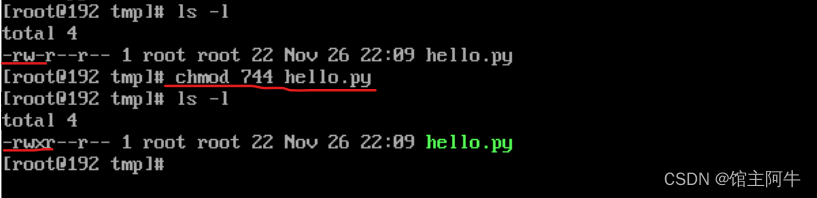
然后 crontab -e 让python执行这个hello.py文件,将结果输入到 log.txt
*/1 * * * * /usr/bin/python3 /tmp/hello.py >> /tmp/log.txt
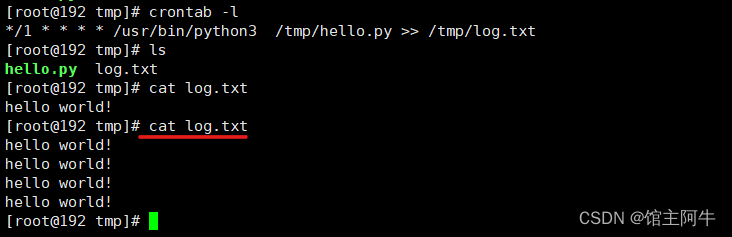
可以看到,执行成功!
结语
如果你觉得博主写的还不错的话,可以关注一下当前专栏,博主会更完这个系列的哦!也欢迎订阅博主的其他好的专栏。
🏰系列专栏
👉软磨 css
👉硬泡 javascript
👉flask框架快速入门
版权归原作者 馆主阿牛 所有, 如有侵权,请联系我们删除。